ps窗口字体太小怎么调 PS窗口字体大小调节技巧
PS窗口字体大小怎么调?PS窗口字体太小怎么调大?Adobe photoshop是一款十分专业的图片处理软件,近期有用户在使用该软件时,发现其界面窗口字体比较小,使用起来不方便,那么有没有什么方法可以调整PS的窗口字体大小呢?其实方法很简单,下面就来看看小编是如何操作的吧。
具体操作如下:
第一步:点击打开PS,可以看到当前界面中的字体较小,不方便查看;
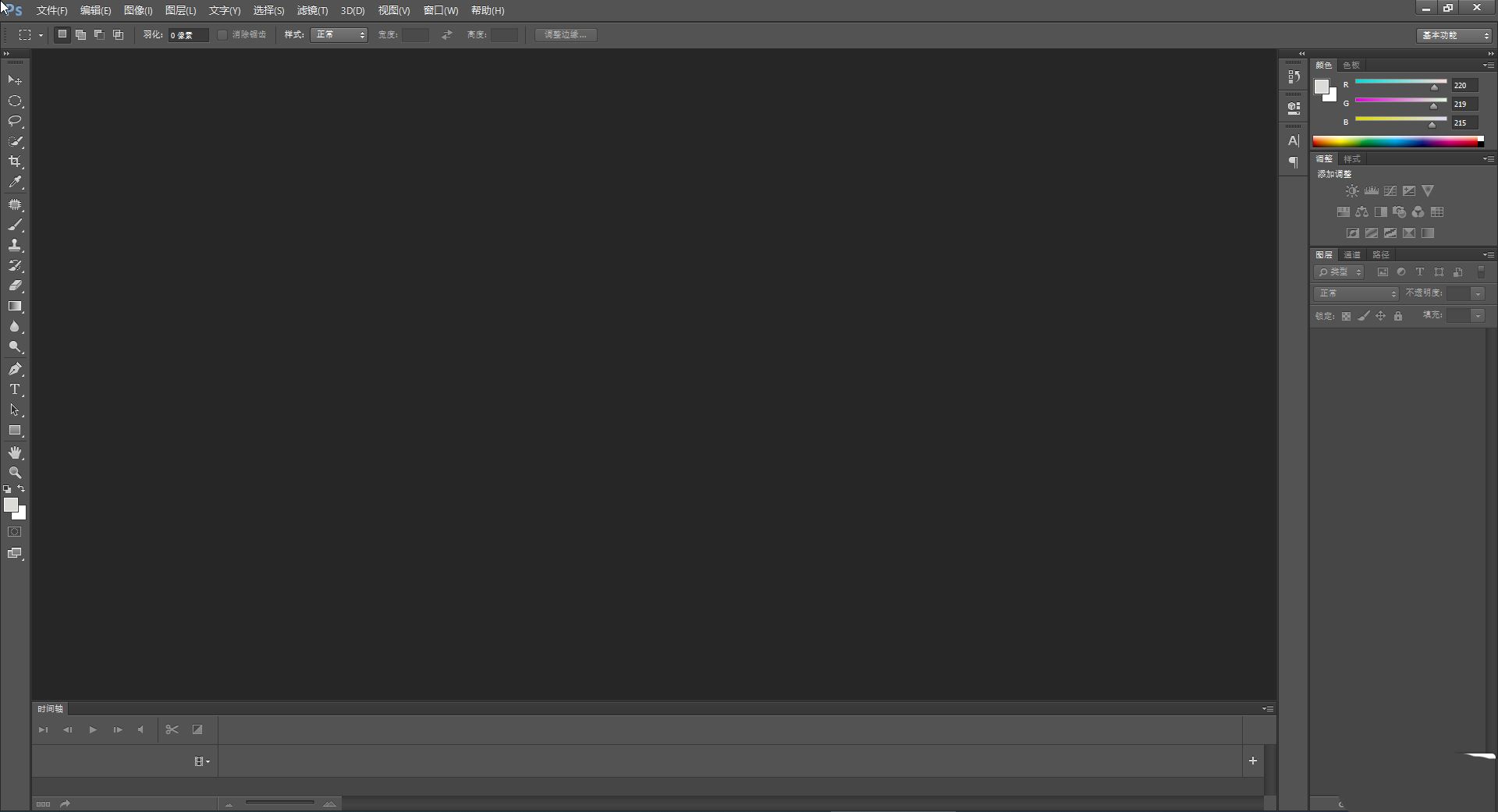
第二步:点击“编辑”选项卡中的“首选项”——“界面”;

第三步:进入窗口后点击“用户界面字体大小”处的下拉箭头,选择“中”;
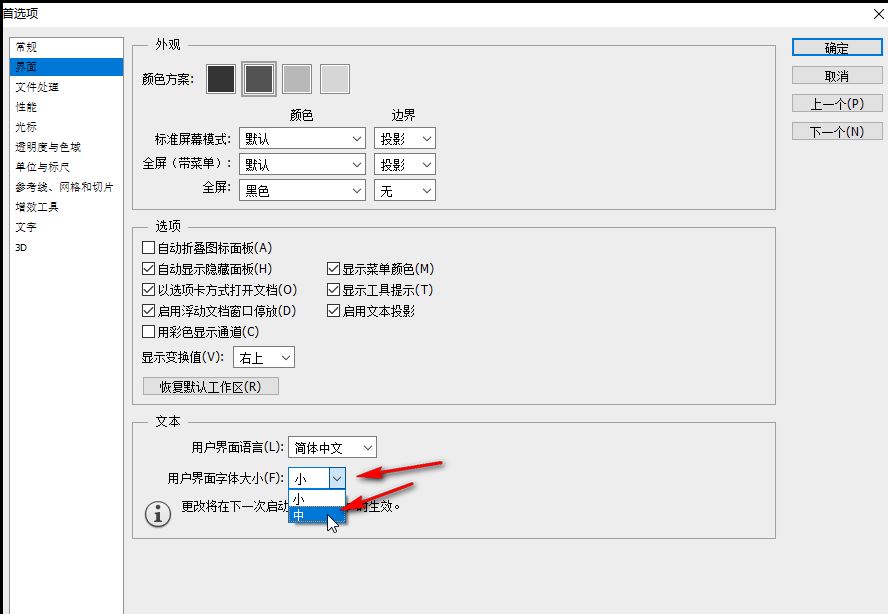
第四步:可以看到“更改将在下一处启动Photoshop时生效”的提示,点击“确定”;
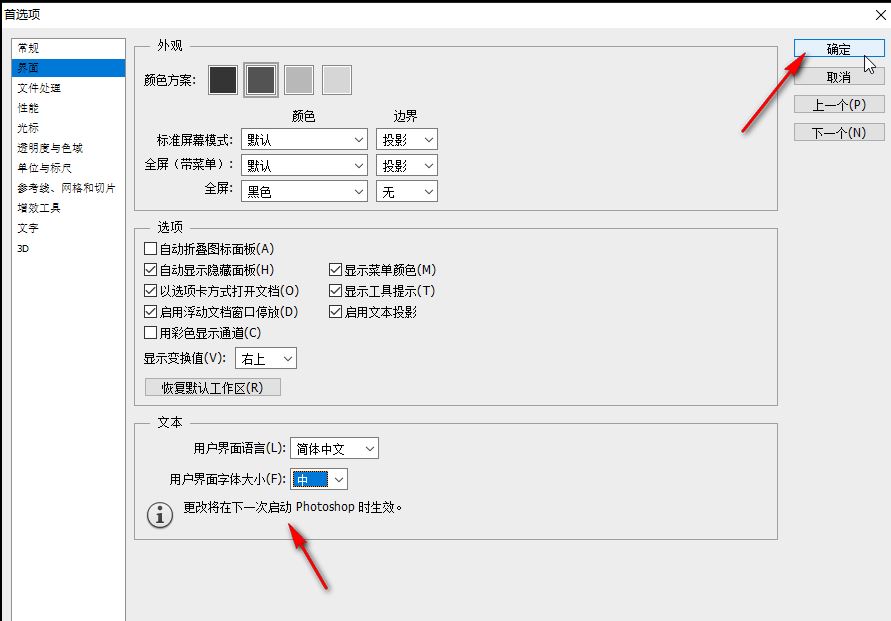
第五步:保存自己的图片后,关闭PS并重新打开,就可以看到界面中的文字变大了,双击界面空白处可以在打开的窗口中导入图片进行编辑处理。
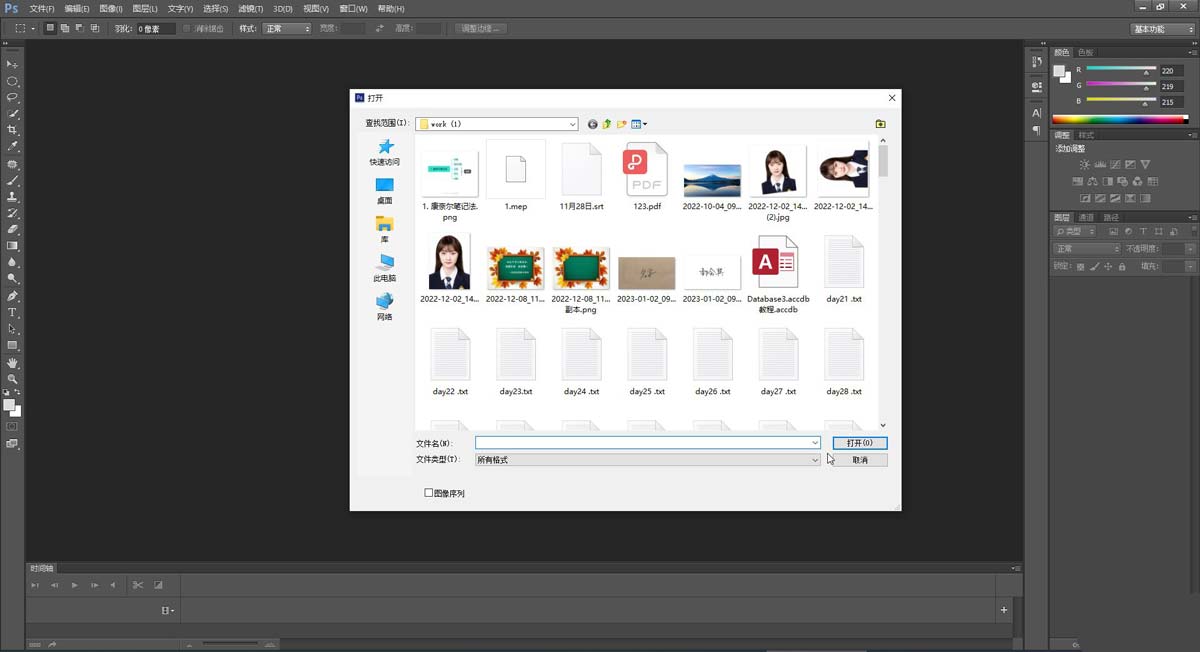
以上就是PS窗口字体大小调节技巧,希望大家喜欢,请继续关注脚本之家。
相关推荐:
ps怎么导入字体? windows/mac苹果电脑ps导入字体的技巧
相关文章

ps文字怎么做压扁弹起的动画? ps文字gif动画的制作方法
ps文字怎么做压扁弹起的动画?ps中输入的文字,想要制作动画效果,该怎么制作文字压扁弹起的动画呢?下面我们就来看看ps文字gif动画的制作方法2022-10-15 PS怎么设计乱码字体?ps中想要设计一款特殊的字体,该怎么设计呢?下面我们就来看看PS设计多样字体的技巧,详细请看下文介绍2022-09-29
PS怎么设计乱码字体?ps中想要设计一款特殊的字体,该怎么设计呢?下面我们就来看看PS设计多样字体的技巧,详细请看下文介绍2022-09-29 PS和AI怎么设计立体纸艺文字?想要设计一款字条贴出来的字体,看上去很立体,该怎么设计呢?下面我们就来看看ps结合ai设计纸条字体的技巧2022-09-09
PS和AI怎么设计立体纸艺文字?想要设计一款字条贴出来的字体,看上去很立体,该怎么设计呢?下面我们就来看看ps结合ai设计纸条字体的技巧2022-09-09 ps怎么设计塑料质感的立体字?想要设计一个从俯视角度看到的立体字,该怎么设计呢?下面我们就来看看ps三维立体艺术字设计技巧2022-09-08
ps怎么设计塑料质感的立体字?想要设计一个从俯视角度看到的立体字,该怎么设计呢?下面我们就来看看ps三维立体艺术字设计技巧2022-09-08
怎么设计创意的圆角字体? PS和AI绘制创意设计艺术字的技巧
怎么设计创意的圆角字体?平时写字都是板板正正的,有棱有角,想要设计一款柔和的字体,拐角进行椭圆设计,下面我们就来看看PS和AI绘制创意设计艺术字的技巧2022-09-08
ps怎么做冰淇淋融化字体效果? Photoshop雪糕融化效果艺术字设计技巧
ps怎么做冰淇淋融化字体效果?经常吃冰淇淋,想要做冰淇淋融化的效果,该怎么制作呢?下面我们就来看看Photoshop雪糕融化效果艺术字设计技巧2022-09-08 气体文字怎么设计?想要设计一款烟雾字体,像是美食散发出来的热气变成的文字,该怎么设计呢?下面我们就来看看PS结合AI设计端午蒸汽艺术字的技巧2022-09-06
气体文字怎么设计?想要设计一款烟雾字体,像是美食散发出来的热气变成的文字,该怎么设计呢?下面我们就来看看PS结合AI设计端午蒸汽艺术字的技巧2022-09-06
ps怎么设计蒙版字体? Photoshop青艺术字的设计方法
ps怎么设计蒙版字体?ps中想要设计一款文字,能通过文字看到背景,该怎么设计呢?下面我们就来看看Photoshop青艺术字的设计方法,详细请看下文介绍2022-09-06
ps怎么设计一款开花的春字? ps桃花枝制作春艺术字体的技巧
ps怎么设计一款开花的春字?ps中想要设计一款桃花枝摆出来的文字,有的地方还开花了,该怎么设计呢?下面我们就来看看ps桃花枝制作春艺术字体的技巧2022-09-05
ps怎么设计甜品主题的LOVE艺术字海报? ps美食字体海报设计技巧
ps怎么设计甜品主题的LOVE艺术字海报?甜品想要设计一款甜品海报,该怎么设计热爱甜品的字体呢?下面我们就来看看ps美食字体海报设计技巧2022-09-02


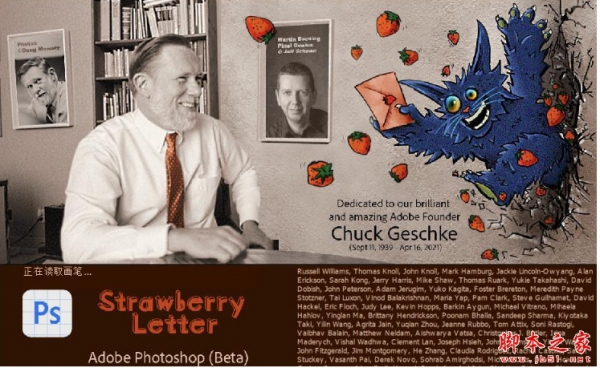










最新评论